Win10系统显示隐藏盘符的操作方法
发布时间:2019-09-18 21:30
在使用电脑的时候,我们通常都要保存一些重要的信息,但是考虑到安全的问题,有部分用户将保存重要信息的盘符隐藏起来,但是又觉得不太方便,想要宠幸显示隐藏盘符,又不知道如何操作。下面就和小编一起来看一下Win10系统显示隐藏盘符的操作方法吧!
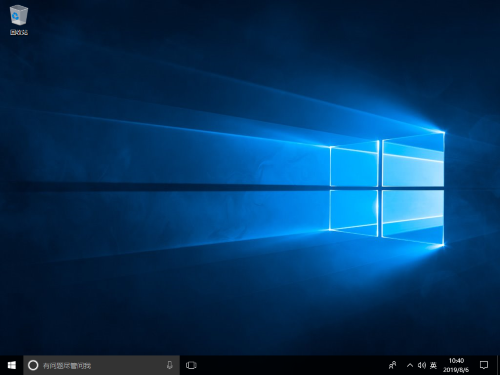
第一步:在电脑桌面左下角搜索框中输入“控制面板”并点击“打开”
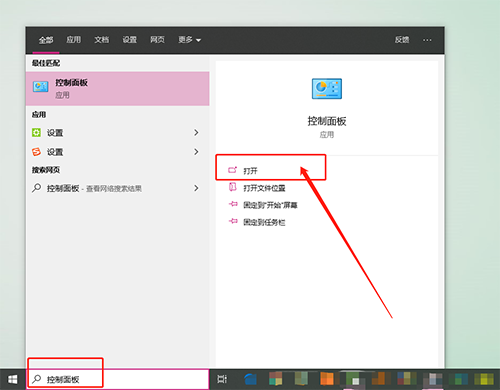
第二步:在控制面板中,找到并点击“管理工具”
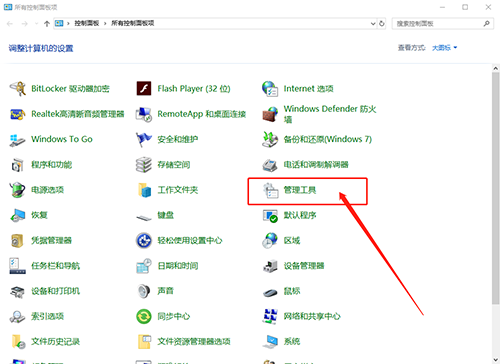
第三步:随后在管理工具页面中,找到并双击“计算机管理”
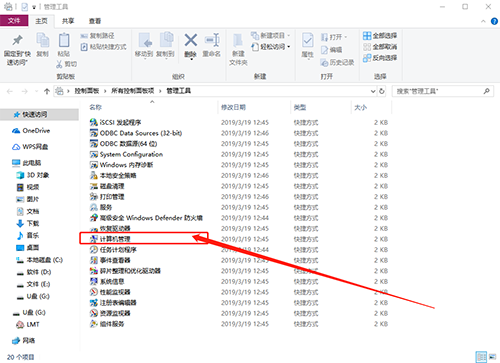
第四步:在计算机管理页面中,单击“存储”-“磁盘管理”,在右侧页面中,右键选中隐藏的盘符,以隐藏的U盘为例
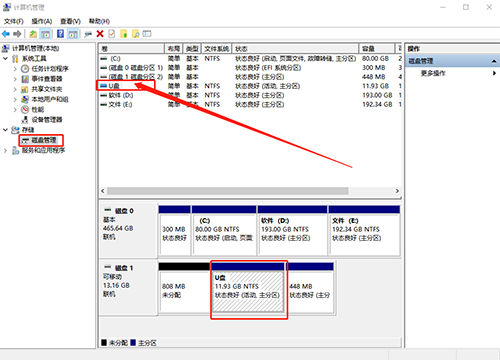
第五步:右键U盘,选择“更改驱动器号和路径”
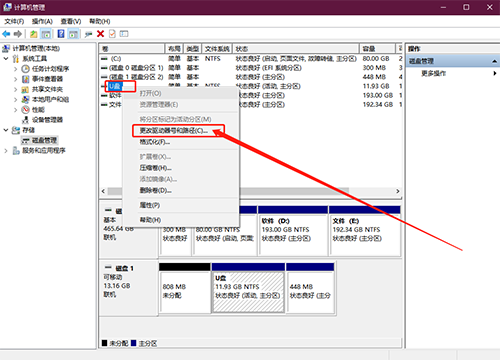
第六步:随后在弹出的页面中,点击“添加”
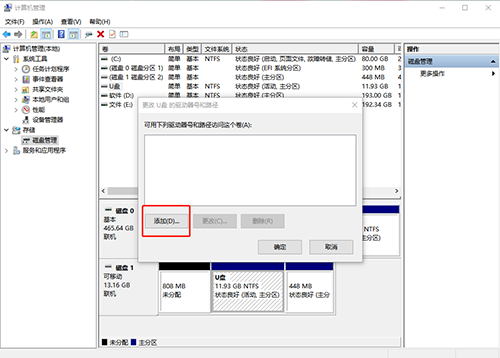
第七步:在添加驱动器号和路径页面中,选择“盘符”,比如“G”,最后点击“确定”即可
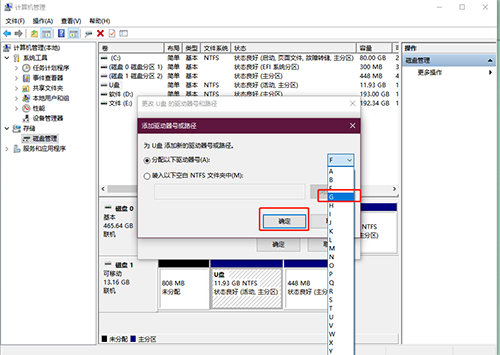
以上就是Win10系统显示隐藏盘符的操作方法,希望可以帮助到各位用户!
责任编辑:u.diannaodian.com

